win7系统下任务栏无法拖动位置宽度的解决方法
更新日期:2023-08-25 14:19:26
来源:投稿
手机扫码继续观看

通常情况下,在win7系统中我们可以拖动任务栏改变位置,或者是宽度,可是如果遇到任务栏无法拖动位置宽度的话,该如何处理呢?接下来小编就给大家分享一下win7系统下任务栏无法拖动位置宽度的解决方法。
推荐:萝卜家园win7旗舰版系统下载
1、在桌面中,点击“开始菜单”,在弹出菜单的运行处,输入"gpedit.msc";

2、在打开的本地组策略编辑器中,选择“用户配置”-“管理模板”-“开始菜单和任务栏”-“锁定任务栏”;

3、在锁定任务栏里,禁用此设置,选择“确定”;
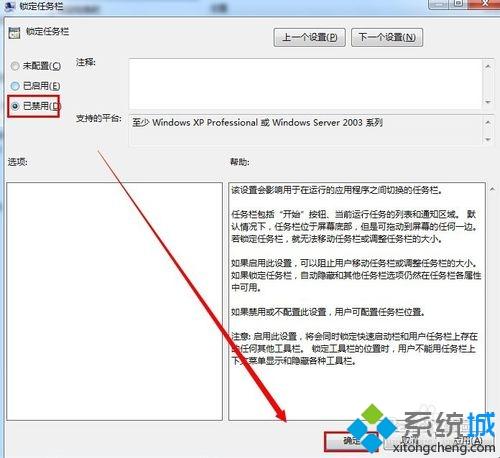
4、如果上述方法没有作用,则使用注册表修改。打开开始菜单,在运行内输入“regedit”并点击打开;
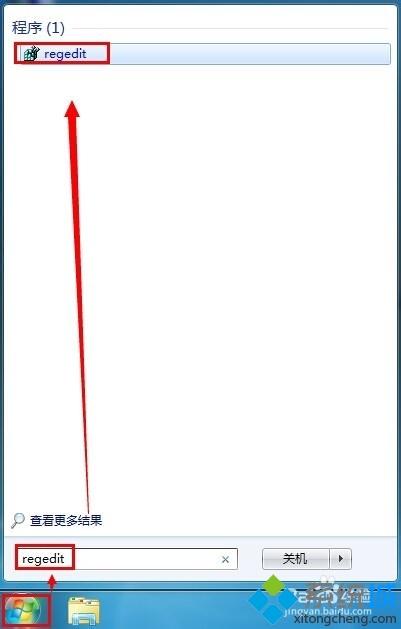
5、打开注册表,在注册表内找到此项HKEY_CURRENT_USER\Software\Microsoft\Windows\CurrentVersion\Explorer\Advanced,并找到“TaskbarSizeMove“打开;

6、更改数值为“1”,点击确定保存;
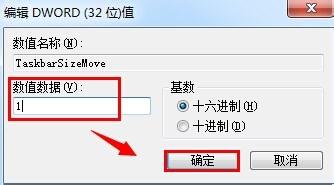
7、退出注册表,重启计算机之后生效。就可以拖动任务栏了。
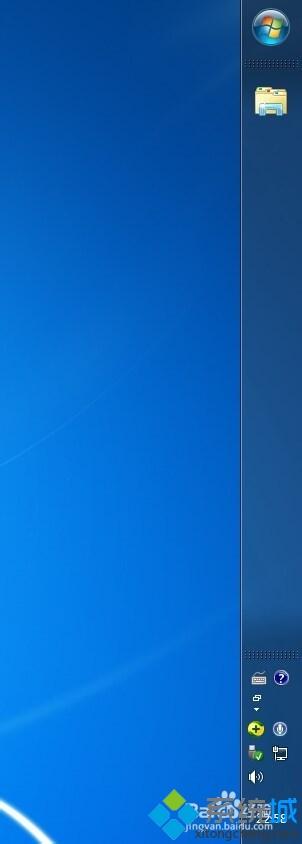
关于win7系统下任务栏无法拖动位置宽度的解决方法就给大家介绍到这边,希望以上教程内容可以帮助到大家。
该文章是否有帮助到您?
常见问题
- monterey12.1正式版无法检测更新详情0次
- zui13更新计划详细介绍0次
- 优麒麟u盘安装详细教程0次
- 优麒麟和银河麒麟区别详细介绍0次
- monterey屏幕镜像使用教程0次
- monterey关闭sip教程0次
- 优麒麟操作系统详细评测0次
- monterey支持多设备互动吗详情0次
- 优麒麟中文设置教程0次
- monterey和bigsur区别详细介绍0次
系统下载排行
周
月
其他人正在下载
更多
安卓下载
更多
手机上观看
![]() 扫码手机上观看
扫码手机上观看
下一个:
U盘重装视频










